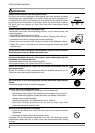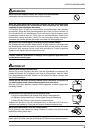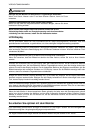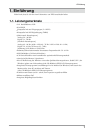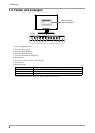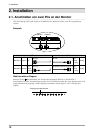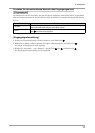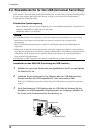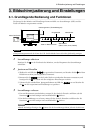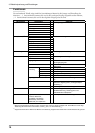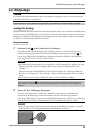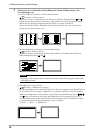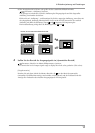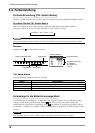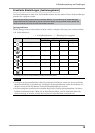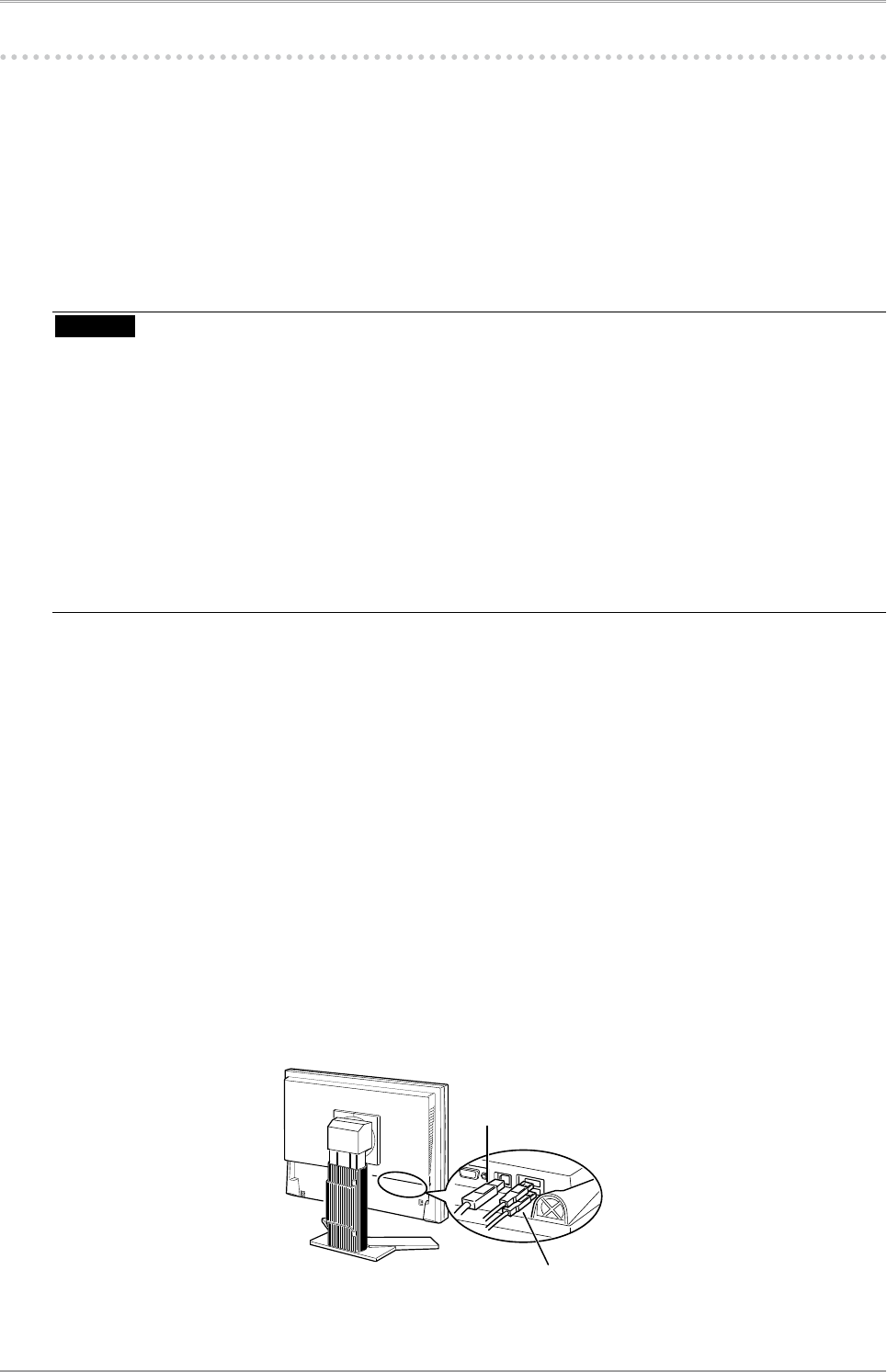
12
2. Installation
2-2. Einsatzbereiche für Den USB (Universal Serial Bus)
Dieser Monitor stellt einen Hub gemäß USB-Standard bereit. In Verbindung mit einem USB-kompatiblen
PC oder einem anderen Hub fungiert der Monitor als Hub, an den sich weitere USB-kompatible
Peripheriegeräte anschließen lassen.
Erforderliche Systemumgebung
•
PC mit USB-Ports oder ein weiterer USB-Hub, der an einem USB-kompatiblen PC angeschlossen ist
•
Windows 2000/XP/Vista // Mac OS 9.2.2 oder später
•
USB-Kabel (MD-C93, mitgeliefert)
Hinweis
•
Die USB-Hub-Funktion kann abhängig vom PC und Peripheriegeräten möglicherweise nicht richtig
funktionieren. Bitte fragen Sie die Hersteller der einzelnen Geräte nach der jeweiligen USB-
Unterstützung.
•
Wenn Sie die USB-Schnittstelle benutzen, sollten PC und Peripheriegeräte dem USB-Standard 2.0
entsprechen.
•
Befindet sich der Monitor im Energiesparmodus oder ist der ausgeschaltete Monitor an die Steckdose
angeschlossen, funktionieren alle über den jeweiligen USB-Anschluss (vorgeschaltet und nachgeschaltet)
verbundenen Geräte. Deshalb variiert der Stromverbrauch des Monitors je nach angeschlossenem
Gerät auch im Energiesparmodus.
•
Im Folgenden werden Vorgänge für die Windows 2000/XP/Vista und Mac OS beschrieben.
Anschließen an den USB-HUB (Einrichtung der USB-Funktion)
1
Schließen Sie zuerst den Monitor mit dem Signalkabel an den PC an und schalten
Sie dann den PC ein.
2
Verbinden Sie den Upstream-Port des Monitors über das USB-Kabel mit dem
Downstream-Port des USB-kompatiblen PC oder einem anderen Hub.
Wenn Sie das USB-Kabel angeschlossen haben, kann die USB-Funktion automatisch eingerichtet
werden.
3
Nach Einrichtung der USB-Funktion steht der USB-Hub des Monitors für den
Anschluss von USB-kompatiblen Peripheriegeräten zur Verfügung. Schließen Sie
die Geräte an die Downstream-Ports des Monitors an.
Downstream-Ports
Upstream-Port